Loading ...
Loading ...
Loading ...
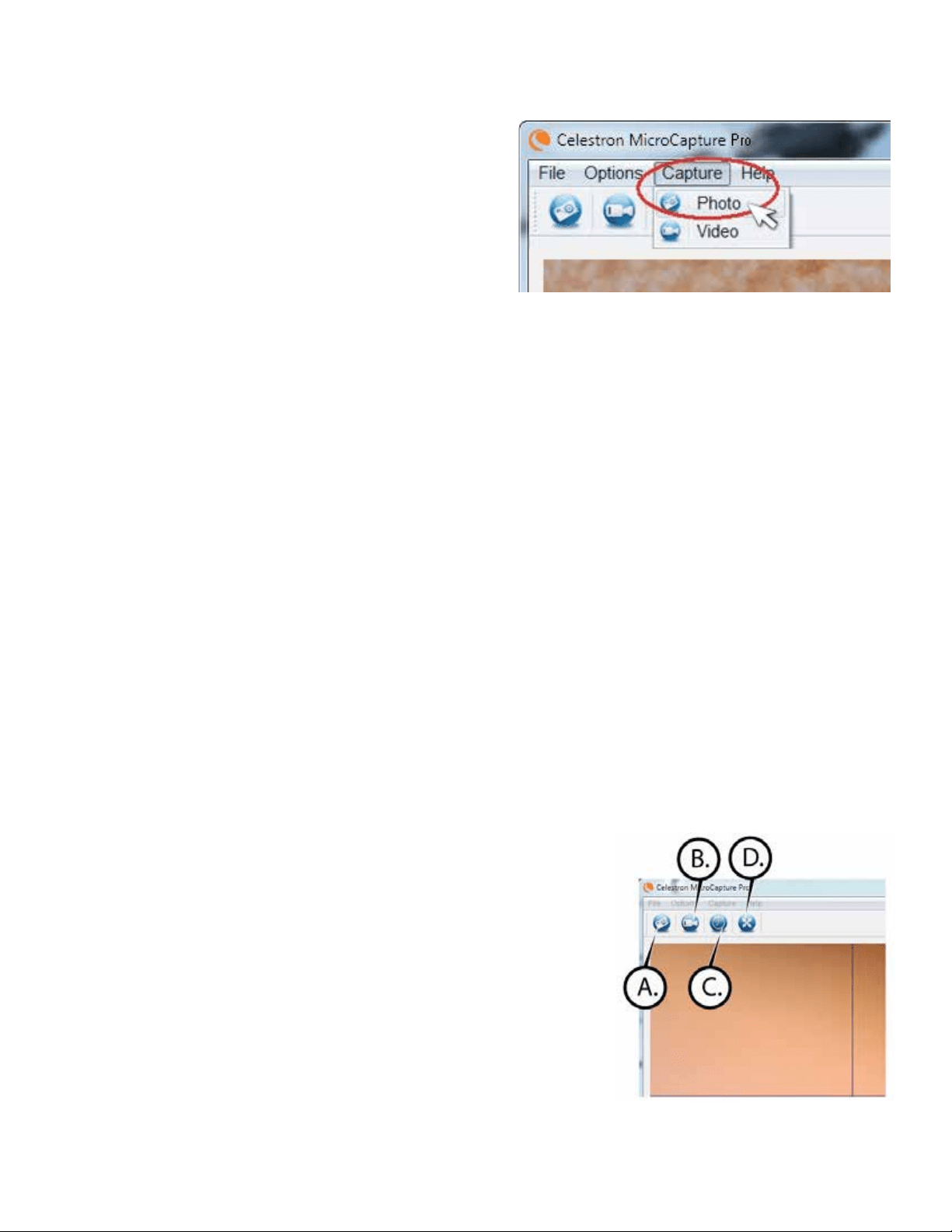
DEUTSCH 25
4. NUTZUNG DER SOFTWARE
A. FOTO/VIDEO AUFNEHMEN
+
Klicken Sie zum Aufnehmen eines Fotos auf das Aufnah-
memenü und scrollen Sie abwärts zu Foto.
+
Klicken Sie zum Aufnehmen eines Videos auf das Aufnah-
memenü und scrollen Sie abwärts zu Video. Wiederholen Sie
diesen Vorgang um die Aufnahme zu beenden.
B. ANDERE MENÜPUNKTE
FILE: Unter dem Menüelement Datei finden Sie:
1. Fotoverzeichnis: Führt Sie zum Erstellen eines Ordners auf Ihrer Festplatte, in dem Fotos gespeichert werden.
2. Videoverzeichnis: Führt Sie zum Erstellen eines Ordners auf Ihrer Festplatte, in dem Videos gespeichert werden.
3. Verlassen: Schließt die Micro Capture Pro-Software.
OPTIONEN: Unter dem Menüpunkt Optionen, finden Sie:
1. Auflösung: Stellt die Sensorbildauflösung ein. 3 Auflösungseinstellungen stehen zur Auswahl:
- 1920x1080 Pixel
- 1280x720 Pixel
- 640x480 Pixel
2. Datum/Uhrzeit: Schaltet den Datums- und Uhrzeitstempel an bzw. aus.
3. Sprache: Ändert die Spracheinstellung: 12 Sprachen stehen zur Auswahl:
- Englisch, Deutsch, Französisch, Spanisch, Russisch, Italienisch, Portugiesisch,
Niederländisch, Polnisch, Japanisch, Koreanisch und Chinesisch
4. X-Y-Führung: Schaltet die Fadenkreuz-Führung auf dem Vorschaubildschirm an bzw. aus.
5. Vollbildmodus: Ruft den Vollbildmodus auf. Zum Verlassen auf ESC drücken.
ICONS: Zusammen mit den Menüpunkten gibt es Symbole, die folgendes bedeuten:
A. Snap Shot
B. Video starten. Video stoppen
C. Zeitintervalle einstellen
D. Full Screen-Modus (ESC um zum Hauptbildschirm zurückzugehen)
Loading ...
Loading ...
Loading ...